- Autor Abigail Brown [email protected].
- Public 2023-12-17 06:45.
- Viimati modifitseeritud 2025-06-01 07:16.
Mida teada
- IPhone X ja uuema taaskäivitamiseks vajutage ja hoidke korraga all nuppu Side ja Helitugevuse vähendamise nuppe.
- Varasemad mudelid: vajutage ja hoidke all nuppu Sleep/Wake. Kui kuvatakse väljalülitamise liugur, vabastage Sleep/Wake.
See artikkel selgitab, kuidas iPhone'i kiiresti taaskäivitada. Kas soovite taastada oma telefoni seisukorda, milles see oli tehasest lahkumisel? Selle asemel lähtestage tehaseseadetele.
Kuidas taaskäivitada iPhone X ja hiljem
iPhone 13, iPhone 12 või iPhone 11/XS/XR/X taaskäivitamiseks toimige järgmiselt.
-
Vajutage ja hoidke samal ajal all nuppu Side ja Helitugevuse vähendamise nuppe. Ka helitugevuse suurendamine töötab, kuid selle kasutamine võib kogemata teha ekraanipildi.

Image - Kui kuvatakse liugur väljalülitamiseks, vabastage Side ja Helitugevuse vähendamine nupud.
-
Telefoni väljalülitamiseks liigutage liugurit vasakult paremale.
Hea aeg iPhone'i ekraani puhastamiseks on siis, kui seade on välja lülitatud. See tagab, et te ei vajuta kogemata ühtegi valikut ega muuda kogemata ühtegi seadet.
-
Oodake 15-30 sekundit. Kui iPhone on välja lülitatud, hoidke uuesti all nuppu Side, kuni ilmub Apple'i logo. Laske nupp Side lahti ja laske telefonil käivituda.
Kuidas iPhone'i taaskäivitada (kõik muud mudelid)
Kõigi teiste iPhone'i mudelite taaskäivitamiseks toimige järgmiselt.
- Vajutage ja hoidke all nuppu Sleep/Wake. Vanematel mudelitel on see telefoni ülaosas. IPhone 6 seeria ja uuemate mudelite puhul on see paremal küljel.
- Kui ekraanile ilmub väljalülitamise liugur, vabastage nupp Sleep/Wake.
- Liigutage liugurit power off vasakult paremale. See palub iPhone'il välja lülitada. Ekraanil kuvatakse spinner, mis näitab, et väljalülitamine on pooleli. See võib olla hämar ja raskesti nähtav.
- Kui telefon lülitub välja, vajutage ja hoidke all nuppu Sleep/Wake.
- Kui ekraanile ilmub Apple'i logo, vabastage nupp Sleep/Wake ja oodake, kuni iPhone lõpetab taaskäivitamise.
Kuidas sunniviisiliselt taaskäivitada iPhone'i 13, iPhone 12, iPhone 11, iPhone XS/XR, iPhone X, iPhone 8 ja iPhone SE 2
Põhiline pehme taaskäivitamine lahendab palju probleeme, kuid ei lahenda neid kõiki. Mõnel juhul (nt kui telefon on täielikult külmunud ja ei reageeri unerežiimi/äratuse nupu vajutamisele) peate proovima sundtaaskäivitamist. Taaskäivitamine ega sundtaaskäivitamine ei kustuta iPhone'i andmeid ega seadeid, seega pole põhjust muretsemiseks.
Face ID-ga iPhone'ides (seeria iPhone 13, iPhone 12 seeria, iPhone 11 seeria, iPhone XS/XR või iPhone X), iPhone 8 seeria või iPhone SE 2 puhul järgige toimimiseks neid samme jõuga taaskäivitamine:
- Vajutage ja vabastage nuppu Helitugevuse suurendamine.
-
Vajutage ja vabastage Helitugevuse vähendamise nupp.

Image - Vajutage ja hoidke all nuppu Side, kuni näete Apple'i logo (väljalülitamiseks ignoreerige ilmuvat liugurit ) ja seejärel vabastage see.
- Oodake, kuni telefon taaskäivitub.
Kuidas sunniviisiliselt taaskäivitada iPhone'i (muud mudelid)
Sundtaaskäivitamine, tuntud ka kui kõva lähtestamine, taaskäivitab telefoni ja värskendab mälu, milles rakendused töötavad. See ei kustuta teie andmeid, kuid aitab iPhone'il alustada nullist. Kui peate sunniviisiliselt taaskäivitama vanema iPhone'i mudeli (v.a iPhone 7; see on järgmises jaotises), järgige neid samme:
-
Kui telefoni ekraan on teie poole, hoidke samal ajal all nuppu Sleep/Wake ja Kodu.

Image - Kui kuvatakse väljalülitamise liugur, hoidke nuppe jätkuv alt all, ärge vabastage nuppe.
- Kui ilmub Apple'i logo, vabastage nupp Sleep/Wake ja nupp Home.
- Oodake, kuni iPhone taaskäivitub.
Kuidas sunniviisiliselt taaskäivitada iPhone 7 seeriat
IPhone 7 seeria taaskäivitamise protsess on veidi erinev. Põhjus on selles, et nende mudelite nupp Avaleht ei ole füüsiline nupp; see on 3D-puutepaneel. Selle tulemusena muutis Apple nende mudelite sundtaaskäivitamise viisi.
iPhone 7 seeria puhul hoidke korraga all nuppu Helitugevuse vähendamise ja Unerežiimi/äratuse nuppu, kuni näete Apple'i logo ja seejärel vabastage nupud ning oodake, kuni telefon taaskäivitub.
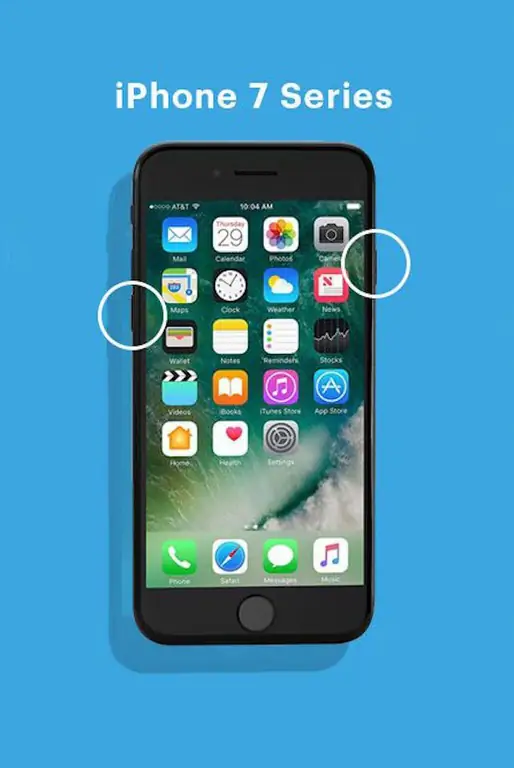
KKK
Kuidas oma iPhone'i varundada?
ICloudi abil varundamiseks minge Settings > puudutage oma nime. Järgmisena puudutage iCloud > iCloud Backup > Varunda kohe. Teise võimalusena saate oma telefoni varundada, ühendades selle Maciga.
Kuidas oma iPhone'is ekraanikuva salvestada?
Ekraanisalvestuse loomiseks avage Seaded > Juhtkeskus > plussmärk (+) valiku Screen Recording kõrval puudutage Juhtkeskuses Recordja oodake loendurit. Salvestamise ajal muutub nupp Record punaseks.
Miks kasutavad erinevad iPhone'id erinevaid taaskäivitusprotsesse?
Alates iPhone X-st määras Apple seadme küljel olevale külgnupule uued funktsioonid. Seda nuppu saab kasutada Siri aktiveerimiseks, hädaabi hädaabifunktsiooni kuvamiseks või muude toimingute tegemiseks. Selle muudatuse tõttu erineb taaskäivitusprotsess varasemate mudelite puhul kasutatud meetodist.






